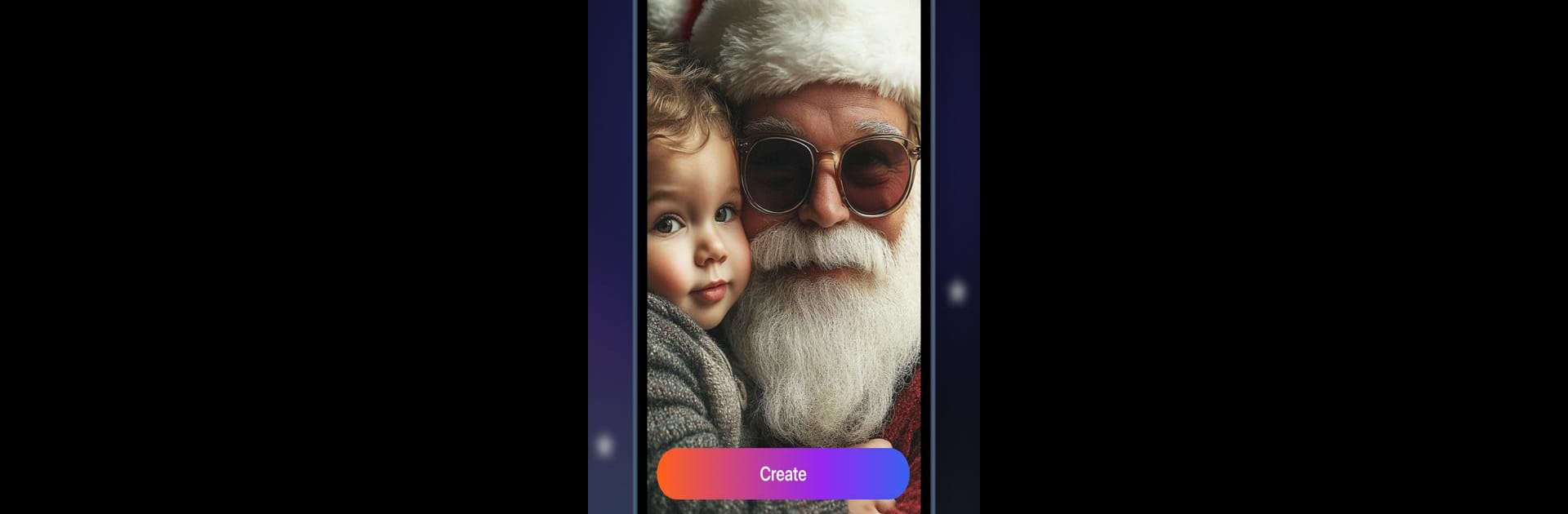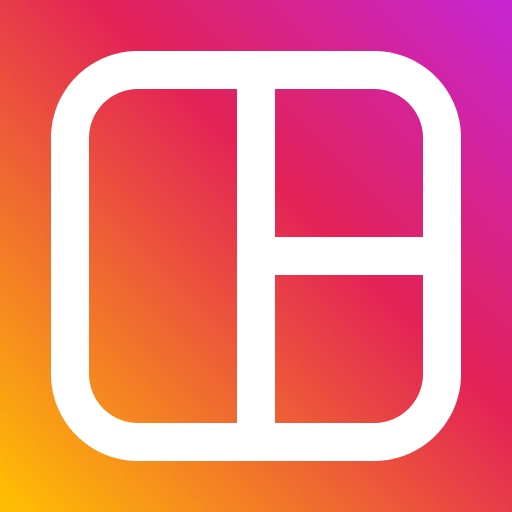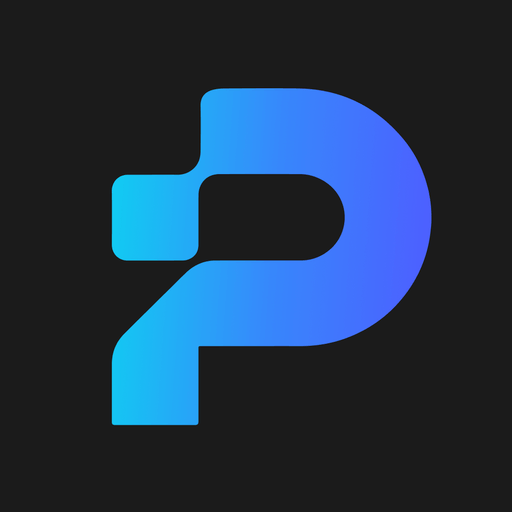Laisse BlueStacks transformer ton PC, Mac ou ordinateur portable en une station parfaite pour lancer PixVerse: AI Video Generator, une app de Photographie, par PixVerse.
À propos de l’application
PixVerse: AI Video Generator est votre outil ultime pour transformer n’importe quelle photo en vidéos époustouflantes grâce à l’IA ! Découvrez la magie en ajoutant des effets amusants ou en créant des vidéos uniques à partir de texte. Des photos de tous les jours deviennent un contenu extraordinaire en quelques étapes ! Curieux de savoir comment ça marche ? Choisissez une méthode, appliquez un effet, et regardez vos créations prendre vie.
Caractéristiques de l’application
- Méthodes de création multiples :
- Photo-to-Video : Transformez chaque image en animations captivantes.
- Text-to-Video : Générez des vidéos directement depuis vos descriptions textuelles.
- Extension vidéo : Chargez une vidéo et laissez l’IA l’étendre à partir d’une image.
- Effets IA tendance : Appliquez des effets à la pointe de la technologie pour égayer votre contenu et impressionner vos amis.
Grand écran. Meilleure performance. Utilise BlueStacks sur ton PC ou Mac pour lancer tes apps préférées.